لماذا لا يمكنني توصيل هاتفي بجهاز الكمبيوتر الخاص بي؟.
ملخص :
جهاز الكمبيوتر الخاص بك لا يتعرف على هاتف Android المحمول؟ إذا كنت غير قادر على نقل الملفات مباشرة من أجهزة Android إلى الكمبيوتر باستخدام كابل USB ، FonePaw DoTrans يساعدك على نقل ملفات Android إلى الكمبيوتر مباشرة.
محاولة مجانية
على عكس iPhone ، يمكنك بسهولة إدارة الهواتف المحمولة التي تعمل بنظام Android على الكمبيوتر عبر كابل USB. نقوم بتوصيل جهاز Android الخاص بنا بجهاز الكمبيوتر لأغراض مختلفة مثل نقل الملفات ، واستعادة البيانات ، وإدارة التطبيقات ، والتأصيل ، وما إلى ذلك. ومع ذلك ، فإن الشرط الأساسي هو أنه يجب أولاً اكتشاف الهاتف المحمول بواسطة الكمبيوتر. لسوء الحظ ، يحدث أحيانًا أن الكمبيوتر لا يتعرف على الهاتف المحمول لأسباب مختلفة. في هذه المقالة ، سوف نوضح لك الأسباب واحدة تلو الأخرى لمساعدتك في حل هذه المشكلة.
[5 solutions] لا يتعرف جهاز الكمبيوتر على هاتفي الخلوي الذي يعمل بنظام Android
الحل 1. قم بتغيير منفذ USB للاتصال
تحدث هذه المشكلة في الغالب على أجهزة الكمبيوتر القديمة. قد يكون منفذ الاتصال تالفًا أو قد يتعطل بسبب الاستخدام لفترة طويلة. عادةً ما يؤدي تغيير المنفذ إلى حل المشكلة في غضون دقيقة.
الحل 2. قم بتمكين تصحيح أخطاء USB على Android
يعد تصحيح أخطاء USB ميزة فريدة على الهواتف الذكية التي تعمل بنظام Android. تسمح هذه الوظيفة للكمبيوتر بإرسال الأوامر مباشرة إلى هاتف Android بمساعدة كابل USB. خلاف ذلك ، فإن الكمبيوتر بالتأكيد لن يتعرف على الكمبيوتر المحمول الخاص بك. يمكنك التحقق من هذه الوظيفة عبر “الإعدادات” ← “خيارات المطور” ← “تصحيح أخطاء USB”. إذا كنت لا ترى “خيارات المطور” ، فهذا يعني أن تصحيح أخطاء USB غير ممكّن. فيما يلي دليل مفصل حول كيفية تمكين تصحيح أخطاء USB على Android.
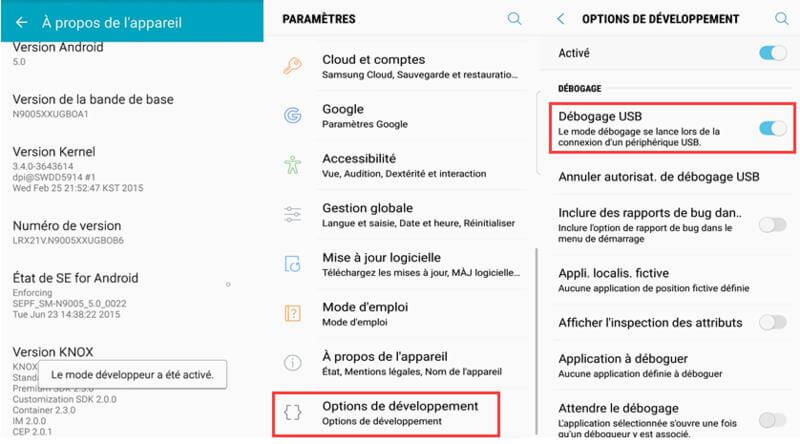
الحل 3. تأكد من اتصال هاتف Android الخلوي كجهاز وسائط (MTP)
يوجد نوعان من الاتصال لكل هاتف أو جهاز لوحي يعمل بنظام Android: أحدهما هو جهاز الوسائط (MTP) والآخر هو الكاميرا (PTP). لنقل الملفات والعمليات الأخرى ، يجب فحص MTP. خلاف ذلك ، سوف يفشل الاتصال. يمكنك تمكين هذه الميزة عبر “الإعدادات” ← “التخزين” ← “المزيد” ← “اتصال USB بالكمبيوتر” ← “جهاز الوسائط (MTP)”.
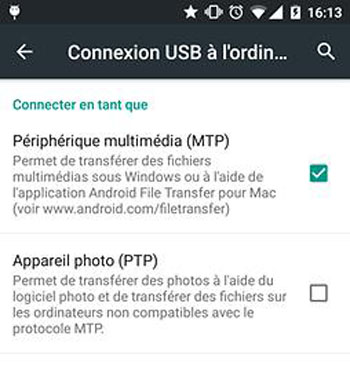
الحل 4. تحديث برنامج تشغيل USB
برنامج تشغيل Android USB عبارة عن مجموعة من البرامج الثابتة لجعل الاتصال بين الكمبيوتر والكمبيوتر المحمول الذي يعمل بنظام Android يعمل بسلاسة. عندما تقوم بتحديث نظام التشغيل Android أو نظام تشغيل جهاز الكمبيوتر الخاص بك ، يوصى بشدة أن تقوم أيضًا بتحديث برنامج تشغيل Android USB. توجد مشكلات في المقارنة مع برنامج تشغيل Android USB القديم ، مما يجعل من الصعب فحص جهاز Android على جهاز الكمبيوتر الخاص بك.
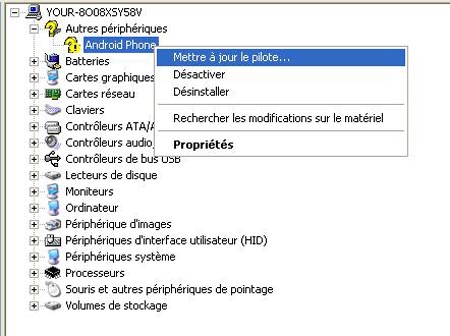
الحل 5. تحقق من كبل Android USB
باستخدام كبل USB تالف ، لن يتمكن أي كمبيوتر من التعرف على الكمبيوتر المحمول. وهذا أحد أكثر الأسباب شيوعًا لهذه المشكلة. ابحث عن كابل Android USB آخر واستخدمه لتوصيل الكمبيوتر المحمول الذي يعمل بنظام Android بجهاز الكمبيوتر الخاص بك. إذا نجحت ، فسيتعين عليك على الفور تغيير الكابل القديم وشراء كابل جديد. إذا استمرت المشكلة ، فتحقق من الاقتراحات أدناه حتى يتم حل المشكلة.
إذا اتبعت جميع الاقتراحات المذكورة أعلاه ولا تزال المشكلة قائمة ، فمن المحتمل جدًا وجود مشكلات في منفذ اتصال الكمبيوتر المحمول. تحتاج إلى اصطحاب الكمبيوتر المحمول إلى ورشة إصلاح محلية وإجراء فحص كامل للكمبيوتر المحمول الخاص بك. بالنسبة للأجهزة التالفة جسديًا ، لا يمكننا مساعدتك كثيرًا. يرجى القيام بما يقترحه الفني.
Android لا يظهر على جهاز الكمبيوتر؟ استخدم أداة نقل Android!
إذا كنت غير قادر على نقل الملفات مباشرة من أجهزة Android إلى الكمبيوتر باستخدام كابل USB ، فقد واجهت مشكلة اتصال هناك. ولكن يمكنك دائمًا استخدام أداة نقل البيانات لمساعدتك في ذلك.
من خلال العمل على أجهزة الكمبيوتر التي تعمل بنظام Windows ، فإن FonePaw DoTrans (يفتح نافذة جديدة) قادر على اكتشاف الهواتف الذكية التي تعمل بنظام Android حتى إذا لم تتمكن من الظهور في File Explorer. يمكنه التعرف على الصور ومقاطع الفيديو والملفات الصوتية والعديد من أنواع البيانات الأخرى على جهاز Android. يقوم بتصنيفها إلى فئات ومجلدات مختلفة لجعل نقل البيانات بين جهاز Android وجهاز الكمبيوتر أسهل وأكثر كفاءة. إليك كيفية استخدام هذه الأداة لنقل الملفات من جهاز Android إلى جهاز الكمبيوتر عندما يفشل جهاز الكمبيوتر في التعرف على هاتفك الذكي أو جهازك اللوحي.
المرحلة 1 : تنزيل FonePaw DoTrans.
محاولة مجانية
الخطوة الثانية: قم بتثبيت وبدء FonePaw DoTrans.
الخطوه 3: قم بتوصيل جهاز Android الخاص بك بالكمبيوتر باستخدام كابل USB. ثم اتبع التعليمات التي تظهر على الشاشة لإجراء تصحيح أخطاء USB ، مما سيسمح لـ DoTrans بالتعرف على هاتفك الذكي الذي يعمل بنظام Android وقراءة الملفات الموجودة عليه.
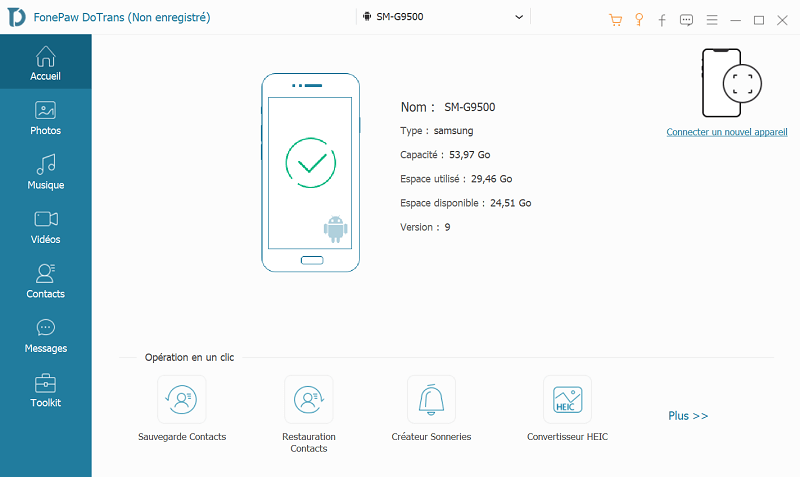
الخطوة الرابعة: سيكتشف DoTrans جهازك ويعرض جميع بيانات Android الخاصة بك على الشاشة عن طريق تصنيفها إلى فئات مختلفة. من شريط القائمة على الجانب الأيسر ، حدد نوع الملف المطلوب. بعد ذلك ، تحقق من الملفات التي تريد نقلها إلى جهاز الكمبيوتر الخاص بك وانقر فوق “تصدير إلى جهاز الكمبيوتر”.
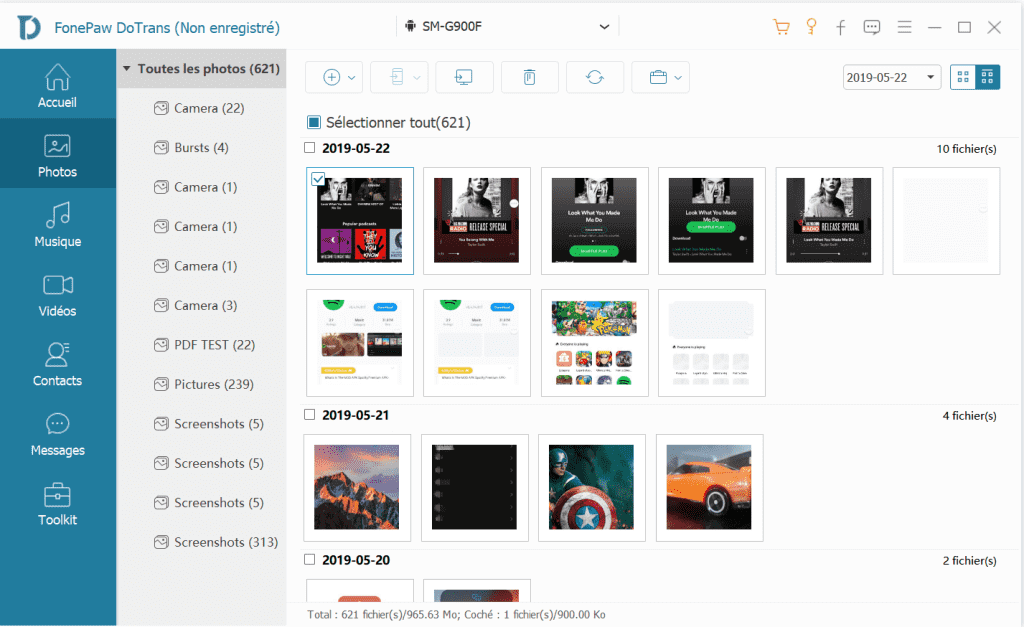
الخطوة الخامسة: حدد مجلد وجهة على جهاز الكمبيوتر الذي يعمل بنظام Windows ليتم حفظ ملفات Android فيه. أخيرًا ، انقر فوق “موافق” لبدء النقل.
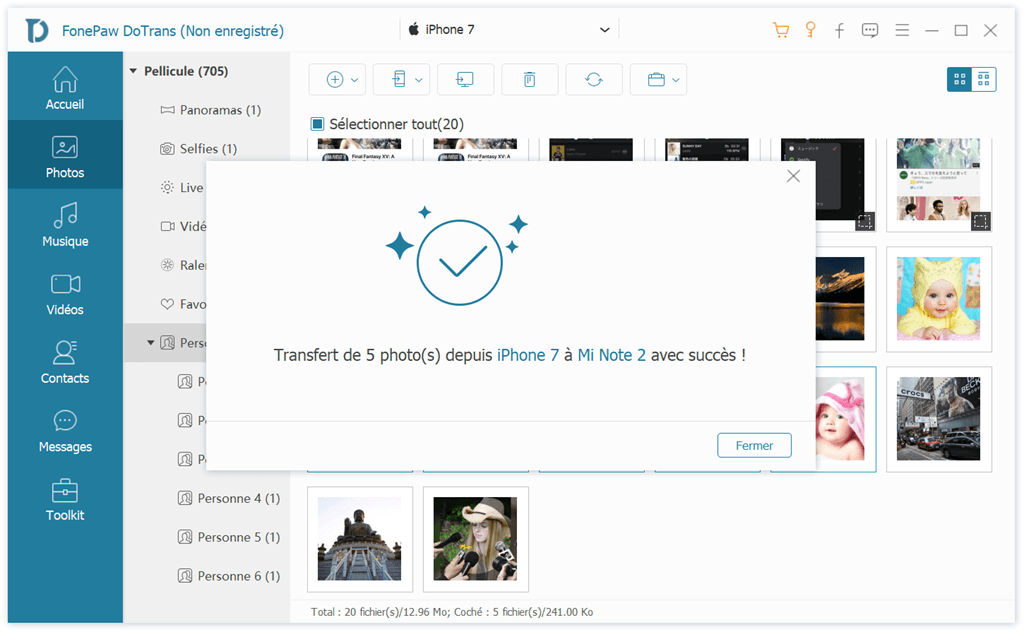
لمعرفة المزيد حول FonePaw DoTrans ، يرجى مشاهدة الفيديو التالي:
حيلة : يتم أيضًا دعم عمليات نقل الملفات بين Android و iPhone وكذلك عمليات النقل بين Android و Android بواسطة FonePaw DoTrans.
استنتاج
هذه عدة حلول عندما يتعذر على الكمبيوتر التعرف على هاتف Android الخلوي. يمكنك تجربتها وفقًا للوضع الفعلي. إذا فشلت جميع الطرق وتحتاج إلى نقل البيانات إلى الكمبيوتر ، يمكنك استخدام FonePaw DoTrans بثقة ويمكن نقل جميع أنواع الأجهزة بأمان.
محاولة مجانية
هل كان المقال مفيداً؟شاركه مع أصدقائك ولا تنسى لايك والتعليق

اترك تعليقاً